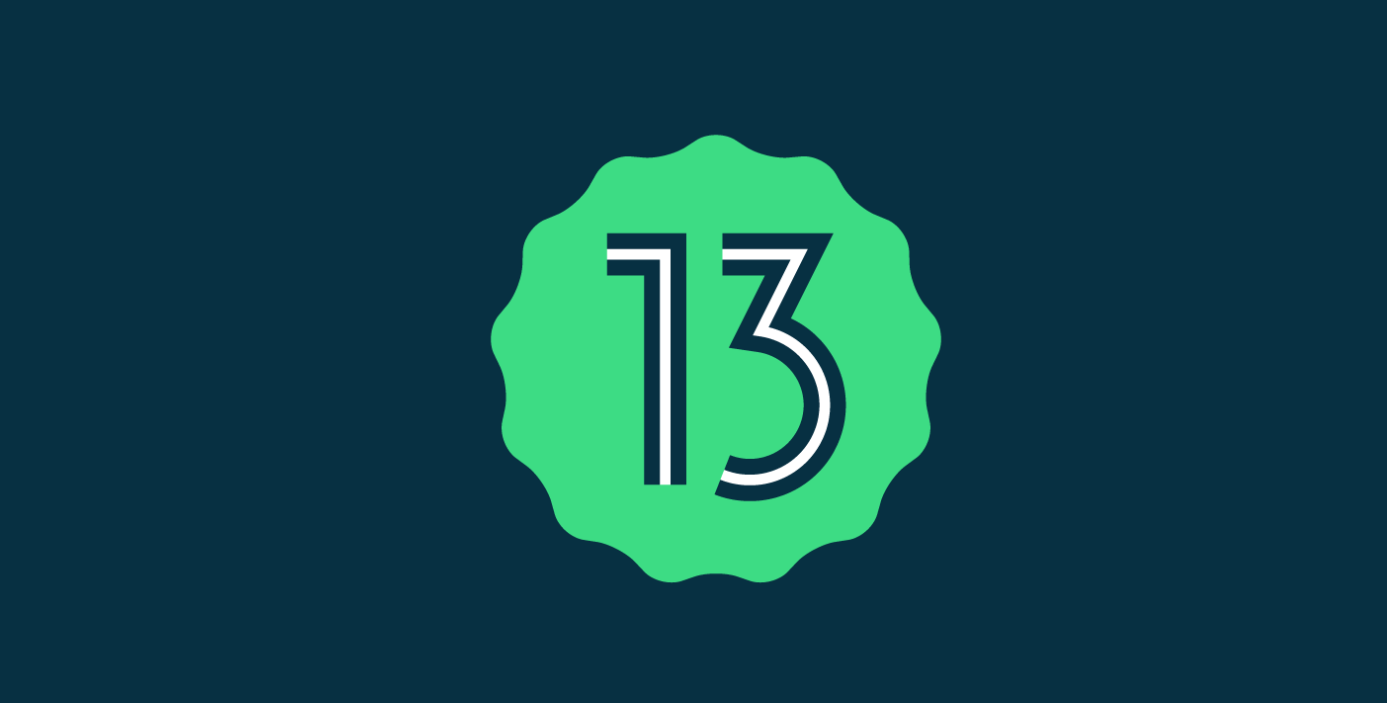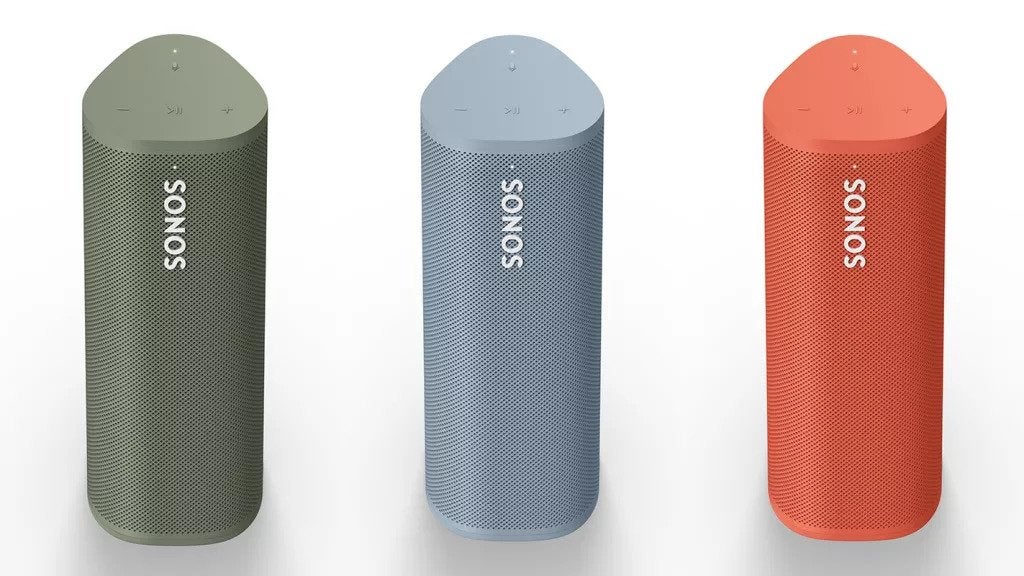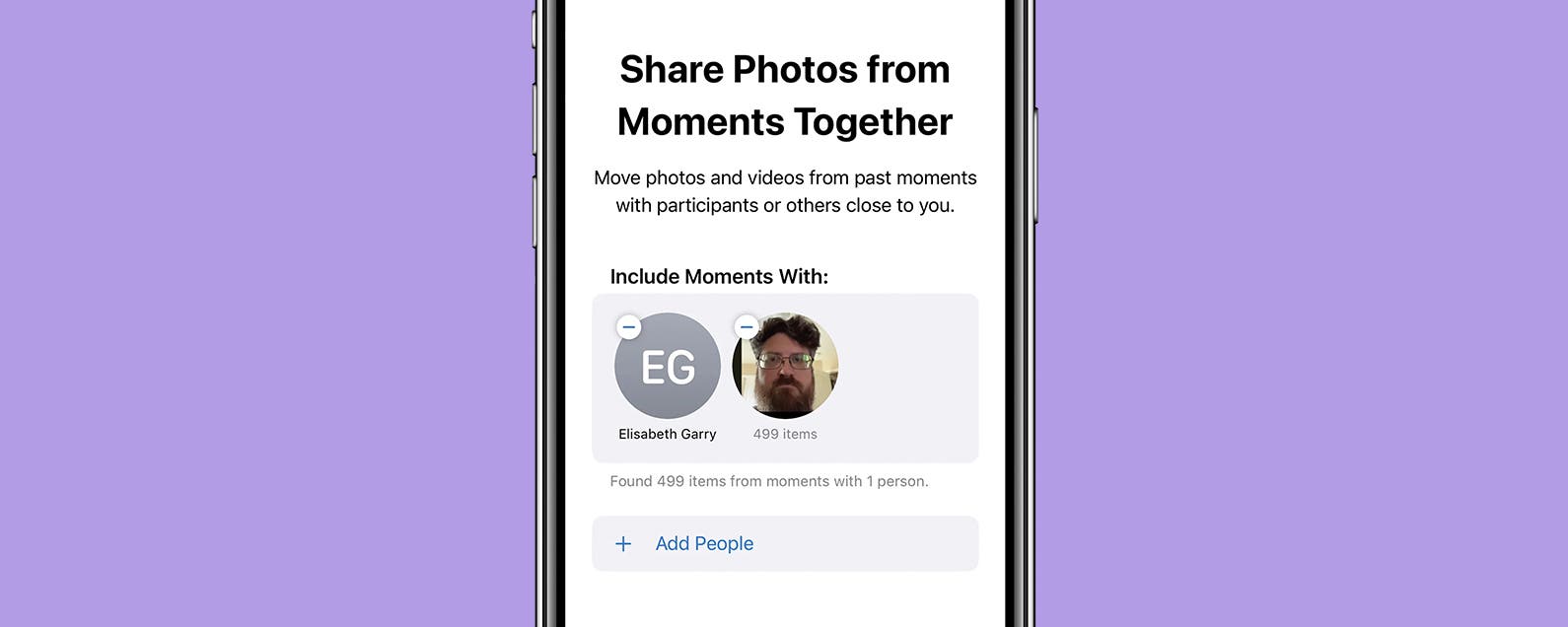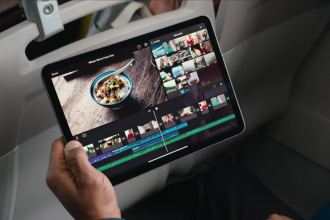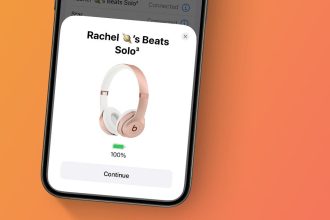Google hat sein großes Android-Update dieses Jahr etwas früher als gewöhnlich veröffentlicht, und in dieser Anleitung führen wir Sie durch die Schritte zur Installation von Android 13 auf Ihrem Pixel-Telefon jetzt.
Google veröffentlicht in der Regel jedes Jahr ein großes Android-Update, und dieses Jahr haben wir Android 13. Diese Version kommt nach einem erweiterten Beta-Prozess, in dem Entwickler und begeisterte Benutzer einige der neuen Funktionen ausprobieren und Google Feedback geben konnten.
Android 13 ist kein riesiges Update, insbesondere was die Funktionen angeht, aber es gibt noch zahlreiche Ergänzungen. Symbole haben mehr Anpassungsoptionen, Berechtigungen wurden aktualisiert, es gibt einen neu gestalteten Mediaplayer und Spracheinstellungen pro App.
Wenn Sie Android 13 sofort auf einem Pixel-Gerät installieren möchten, finden Sie hier unsere einfache Anleitung.
Was du brauchen wirst:
- Wir haben ein Pixel 6 Pro verwendet, das funktioniert aber auch auf folgenden Geräten: Pixel 4/4XL, Pixel 4a, Pixel 4a 5G, Pixel 5, Pixel 5a, Pixel 6, Pixel 6a
Die Kurzfassung
- Entsperren Sie Ihr Telefon
- Einstellungen öffnen
- Offenes System
- Navigieren Sie zu Systemaktualisierung
- Herunterladen und installieren
-
Schritt
1Entsperren Sie Ihr Pixel-Smartphone
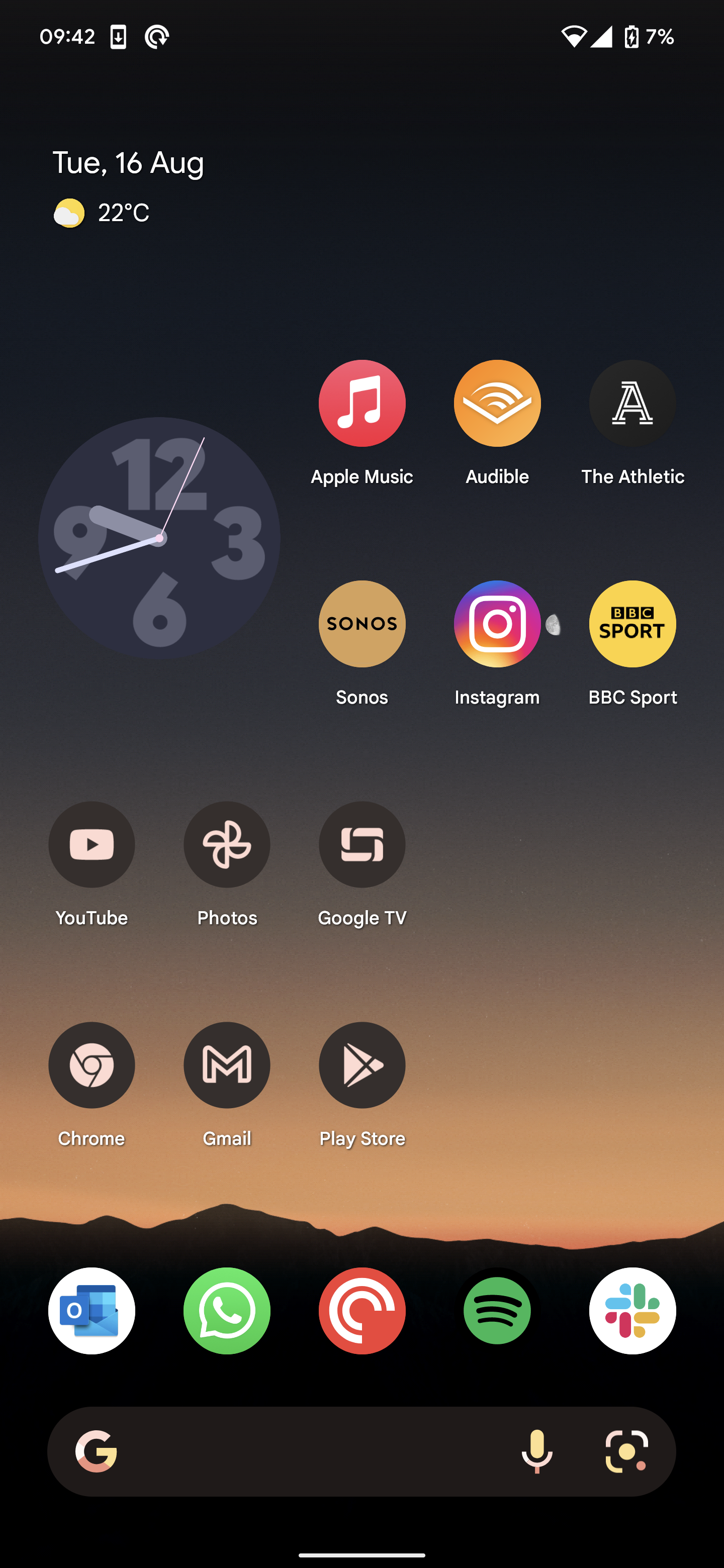
Zunächst müssen Sie sicherstellen, dass Sie eines der oben aufgeführten Telefone verwenden. Google hat angekündigt, dass Android 13 später im Jahr auf andere Geräte kommen wird, aber vorerst ist es auf eine Auswahl neuerer Pixel-Telefone beschränkt. Sobald Sie bereit sind zu gehen, entsperren Sie Ihr Telefon.
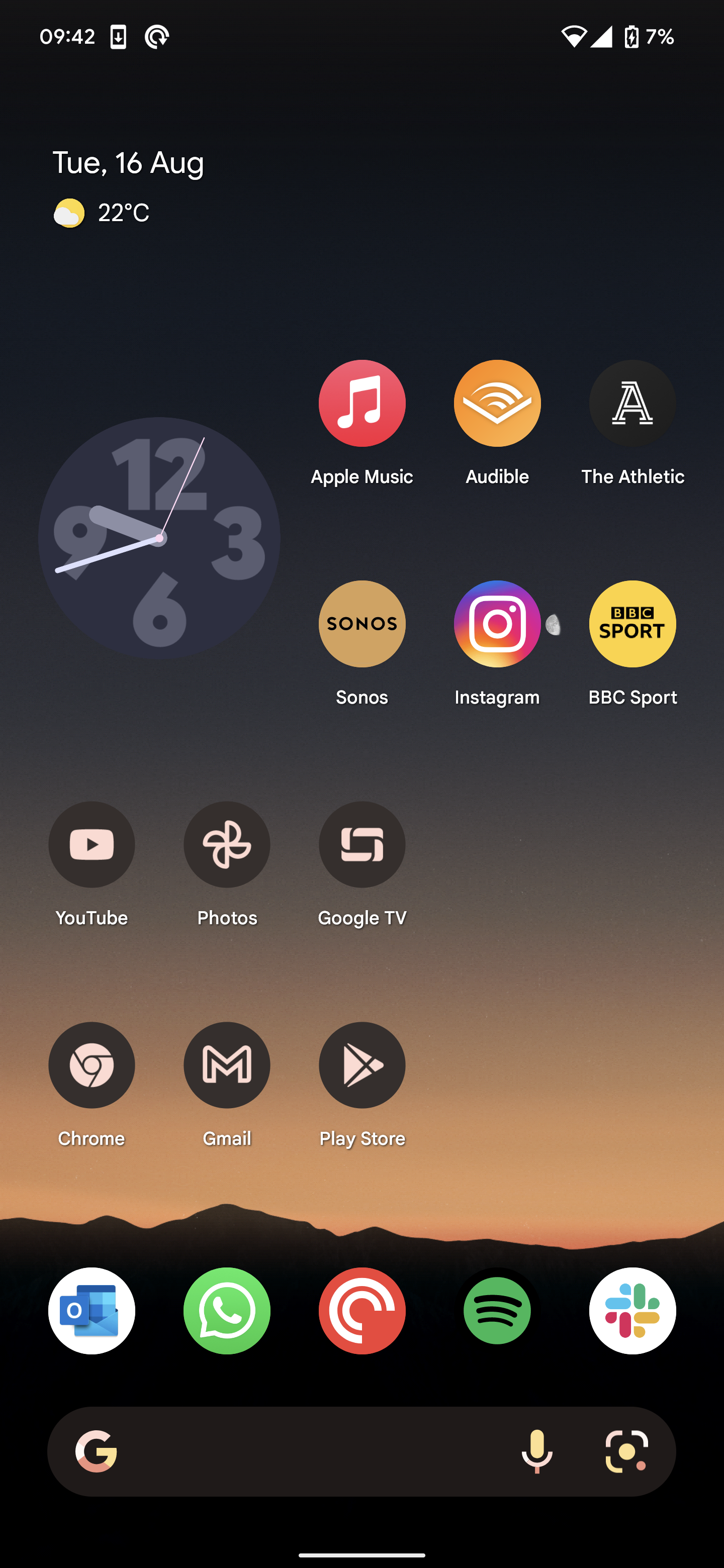
-
Schritt
2Wischen Sie auf dem Benachrichtigungsschirm nach unten und suchen Sie das Einstellungssymbol
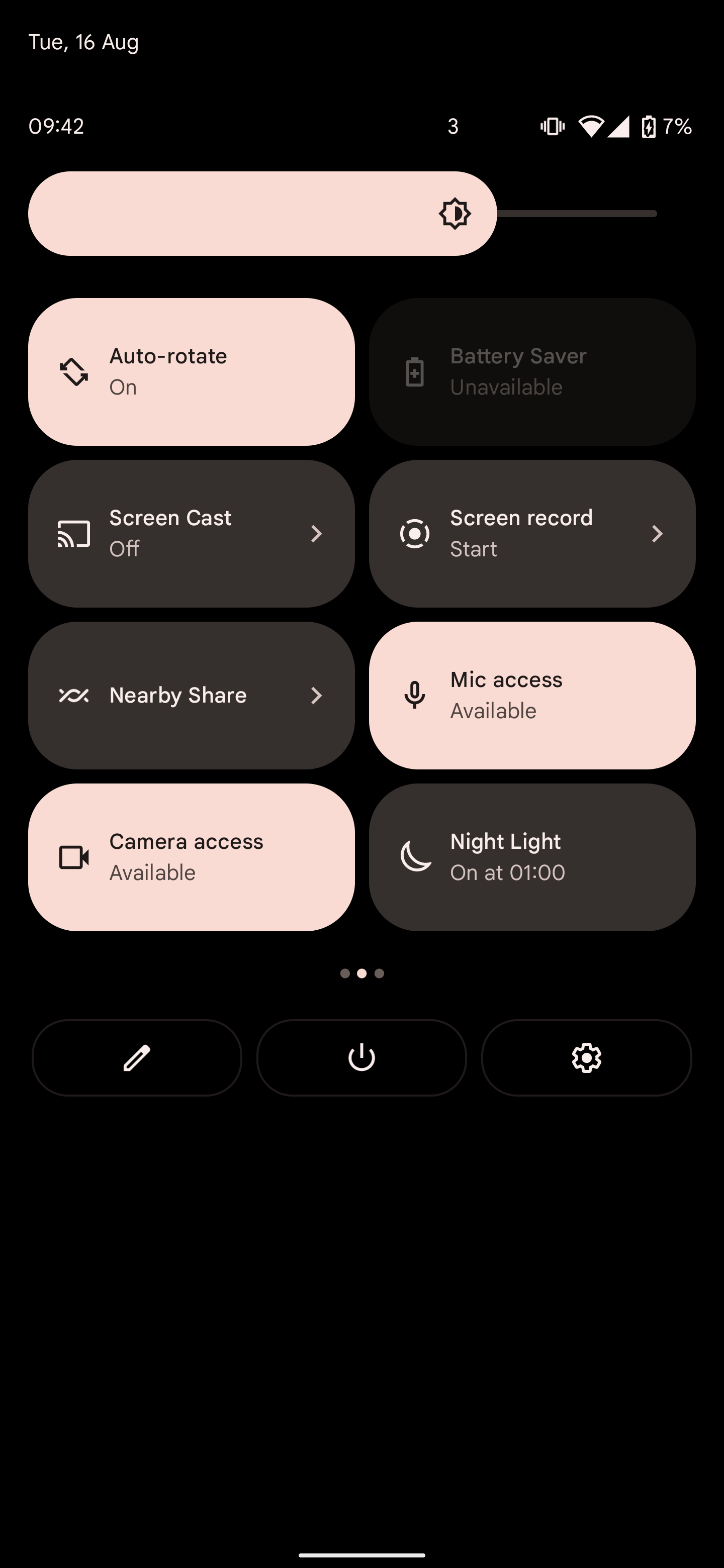
Ziehen Sie die Benachrichtigungsleiste oben auf dem Startbildschirm nach unten, bis Sie ein kleines Zahnradsymbol sehen – tippen Sie darauf und Sie werden zur Haupteinstellungsseite weitergeleitet.
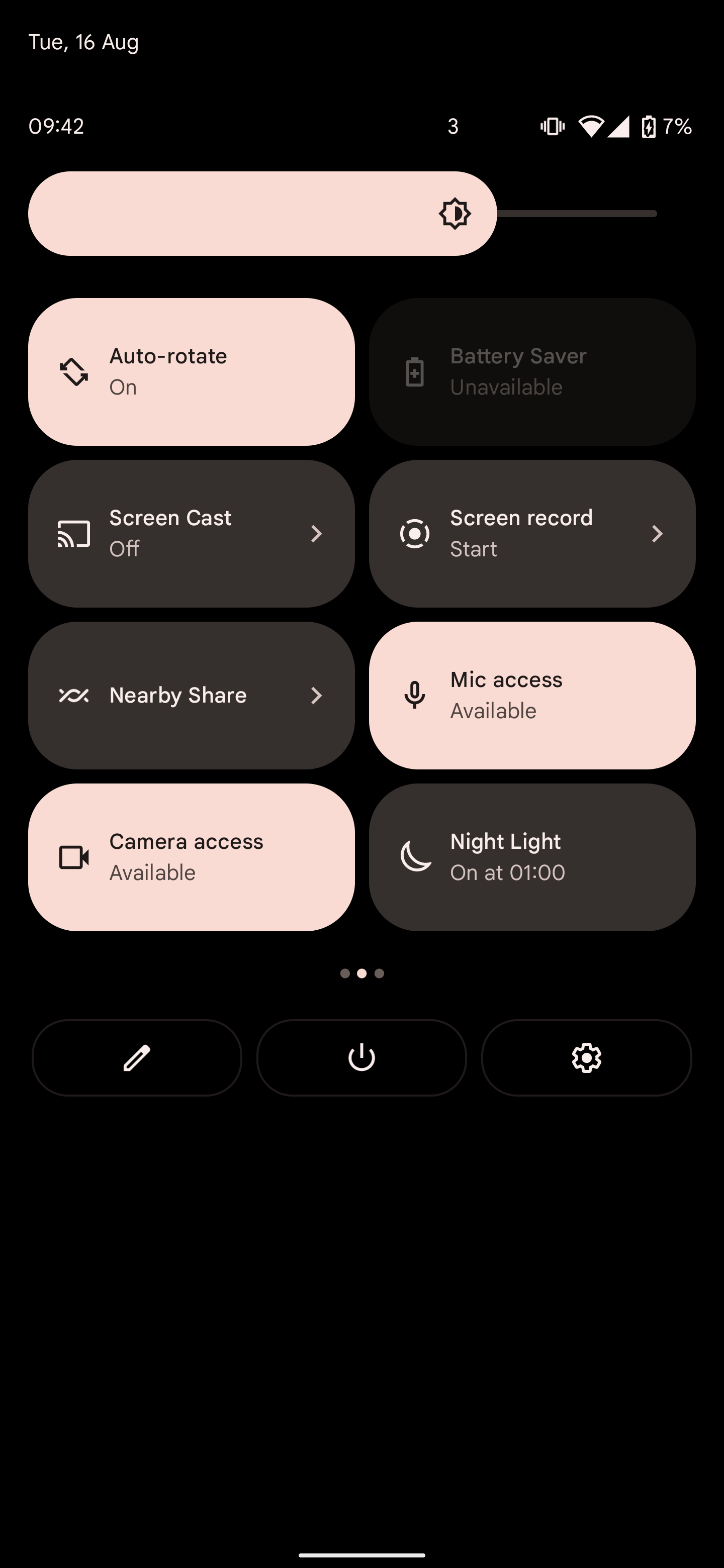
-
Schritt
3Scrollen Sie nach unten zu System
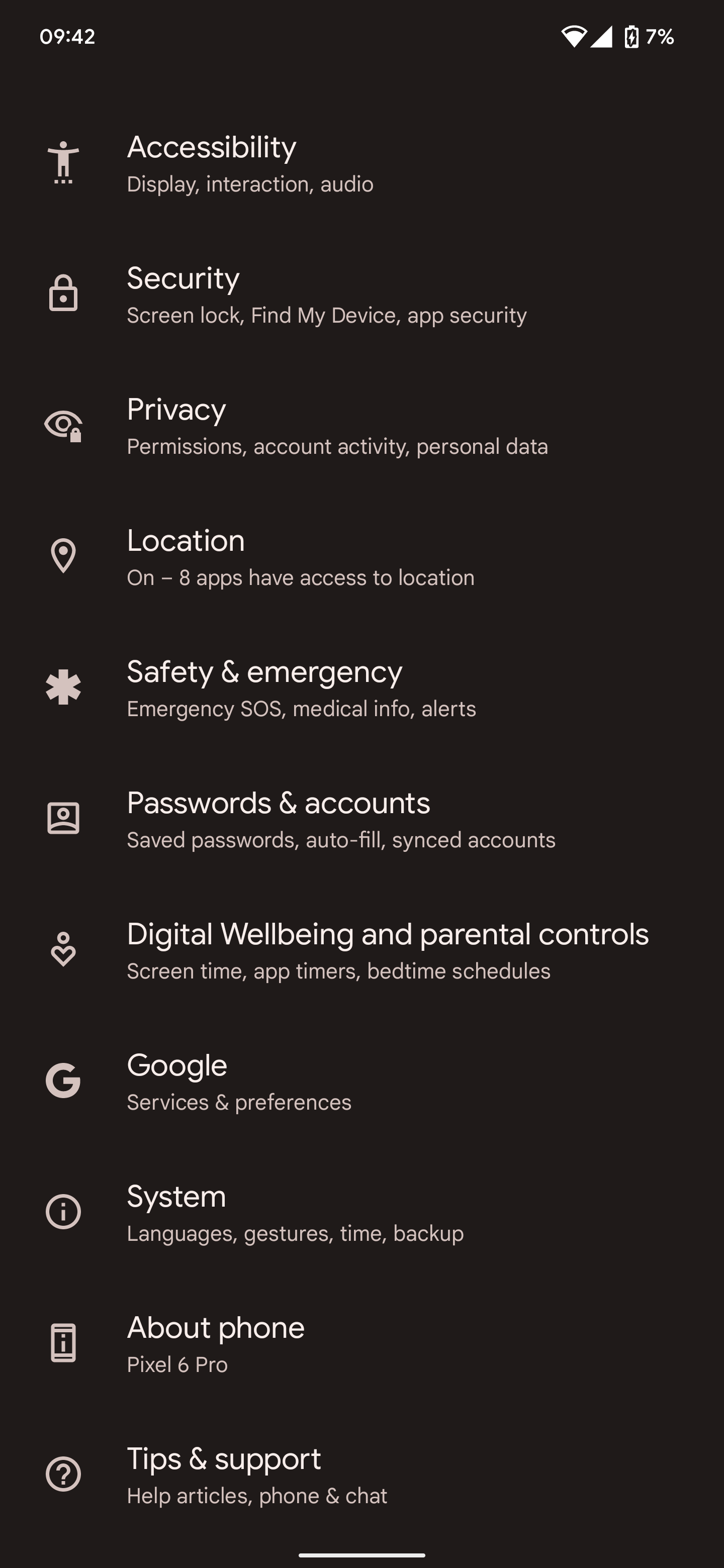
Jetzt sind Sie im Einstellungsmenü, scrollen Sie nach unten, bis Sie die Option System sehen. Tippen Sie darauf.
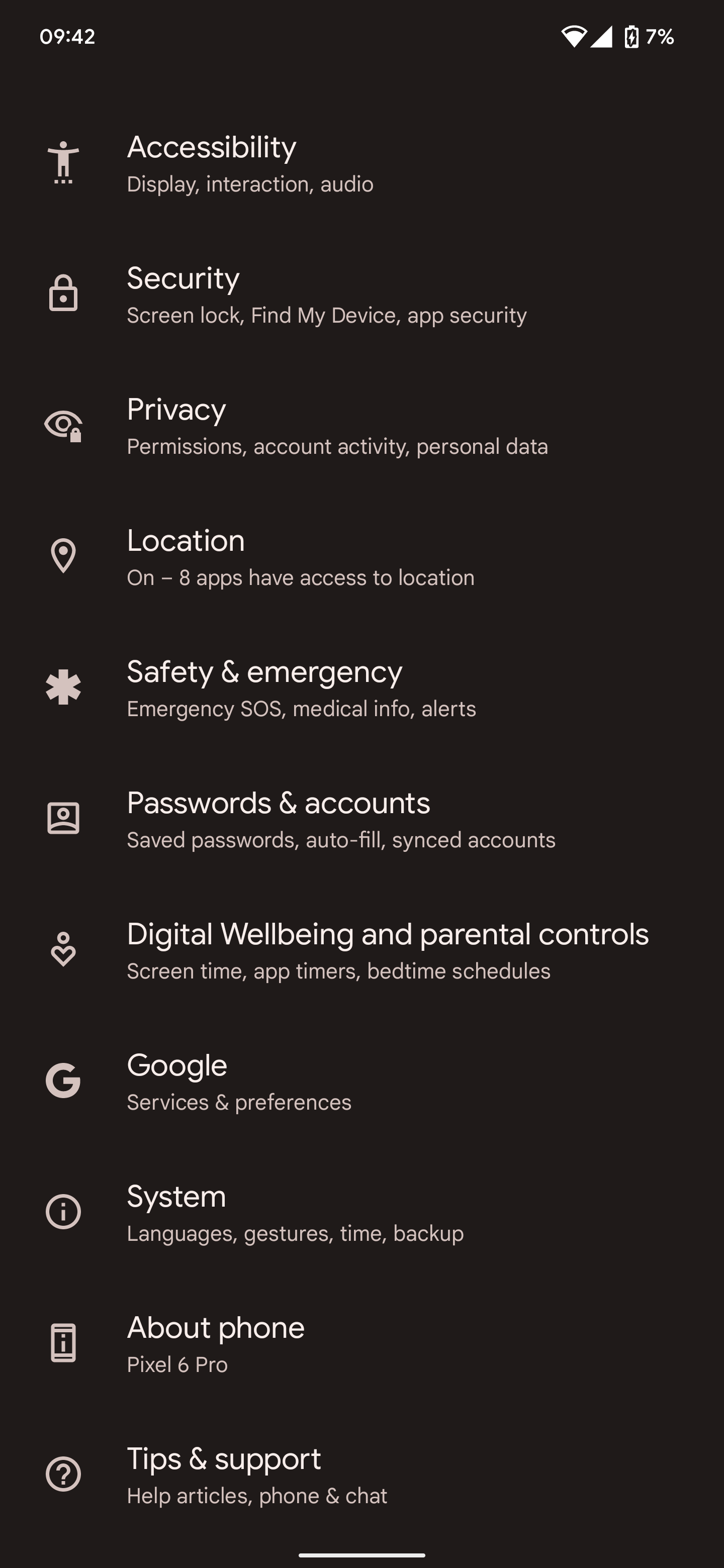
-
Schritt
4Tippen Sie auf Systemaktualisierung
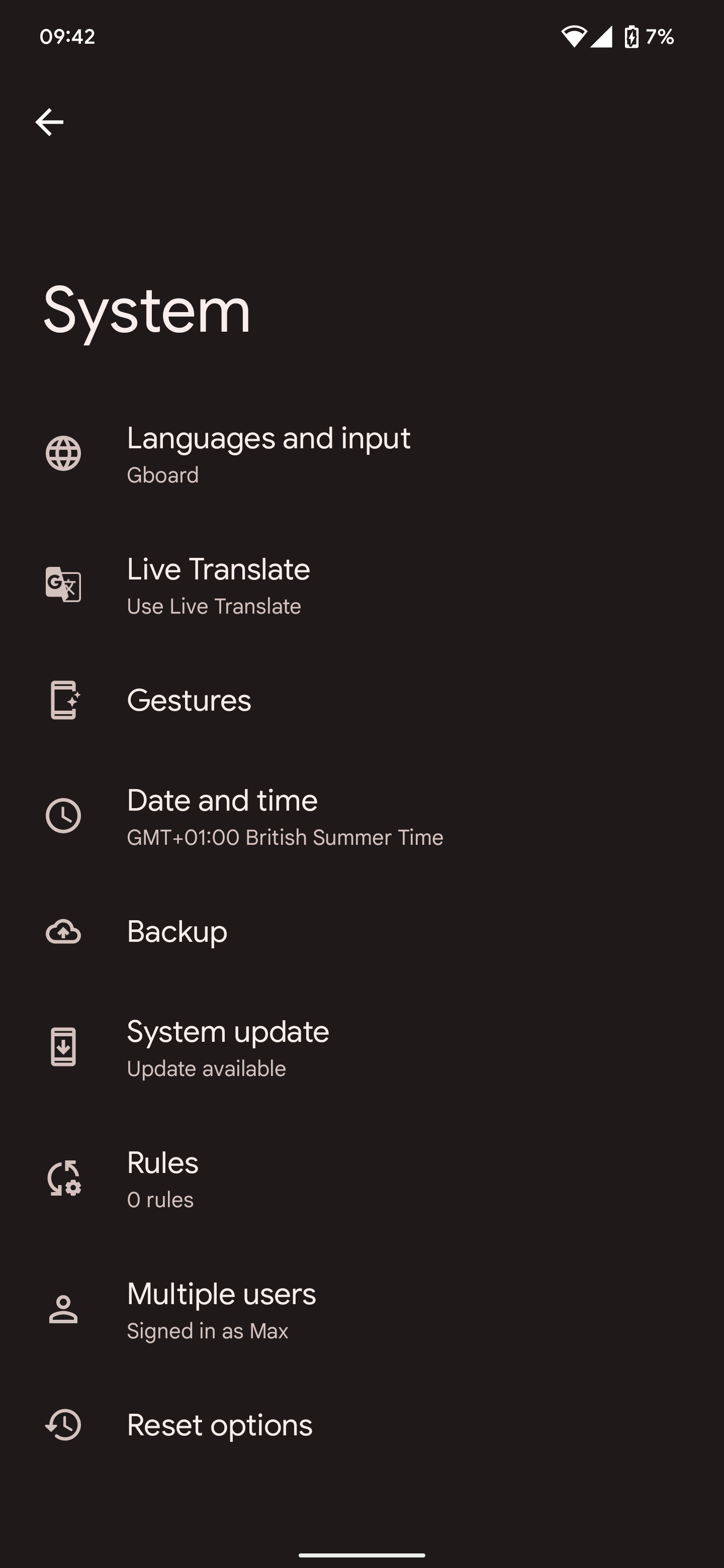
Scrollen Sie erneut nach unten, bis Sie die Option System Update sehen. Es könnte „Systemupdate verfügbar“ heißen, aber machen Sie sich keine Sorgen, wenn dies nicht der Fall ist. Tippen Sie auf die Option Systemaktualisierung.
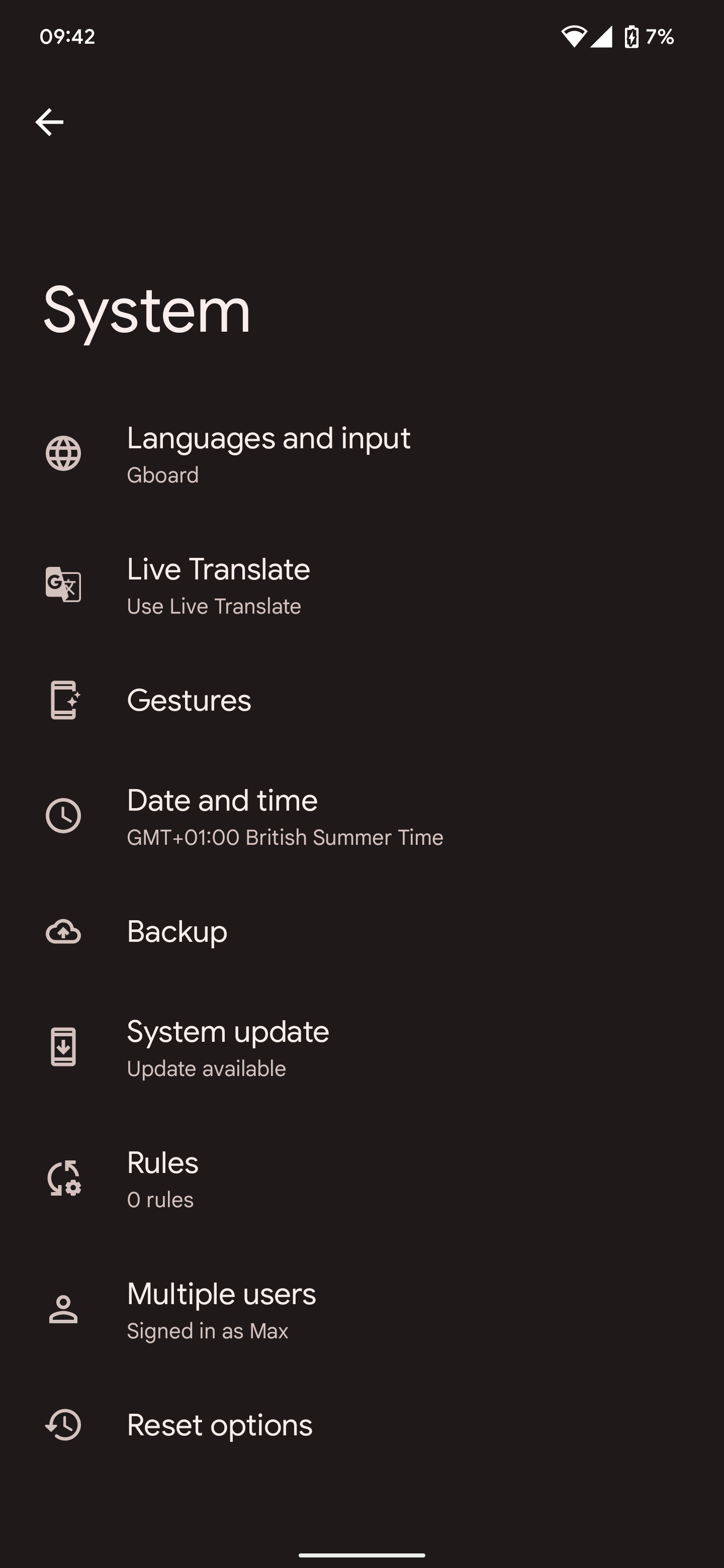
-
Schritt
5Tippen Sie auf Herunterladen und installieren
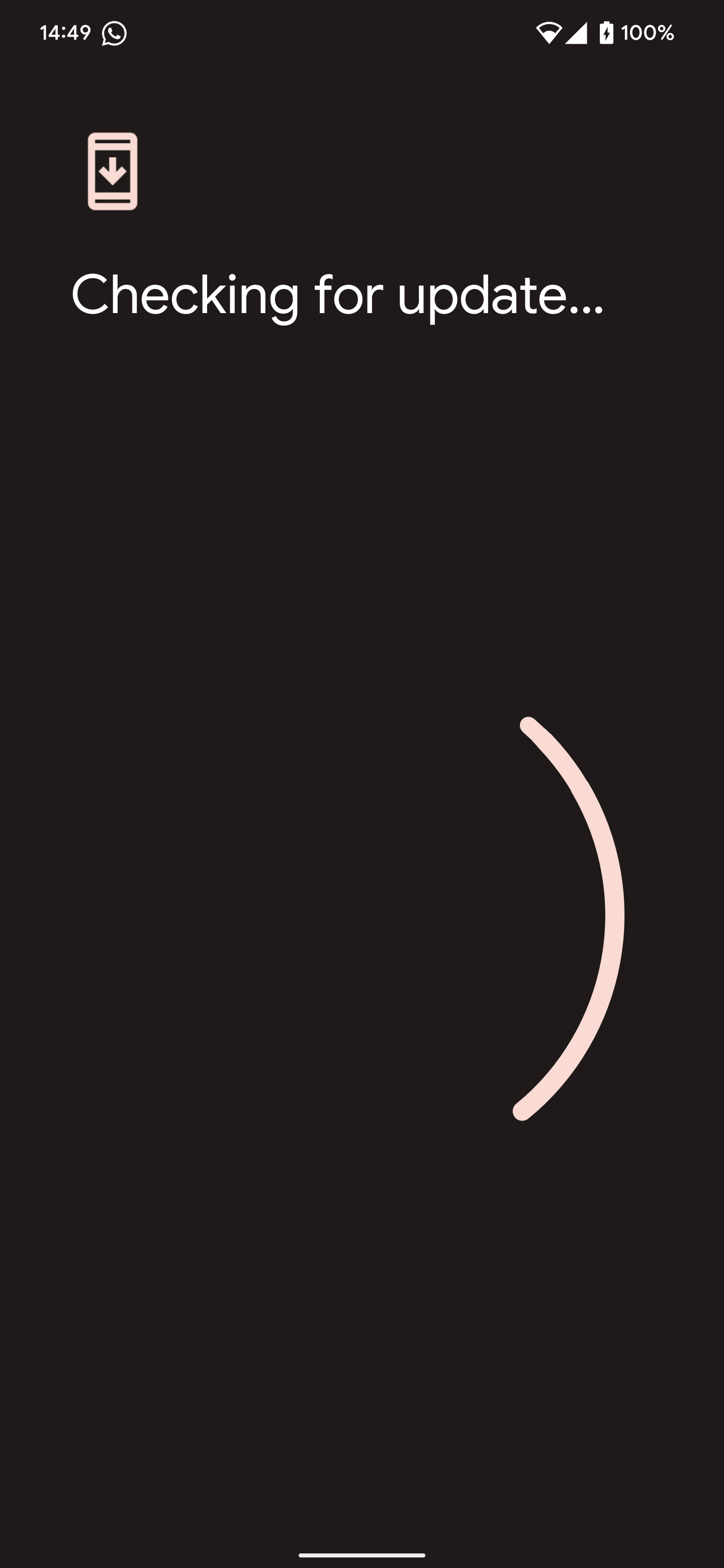
Als Nächstes wird bekannt gegeben, ob ein Software-Update für Ihr Telefon verfügbar ist. Wenn nichts angezeigt wird, können Sie auf Nach Update suchen tippen, bis es angezeigt wird. Sobald das Update sichtbar ist, klicken Sie auf Herunterladen und installieren. Google führt diese Updates über einen längeren Zeitraum aus. Wenn sie also nicht sofort angezeigt werden, müssen Sie möglicherweise erneut nachsehen.
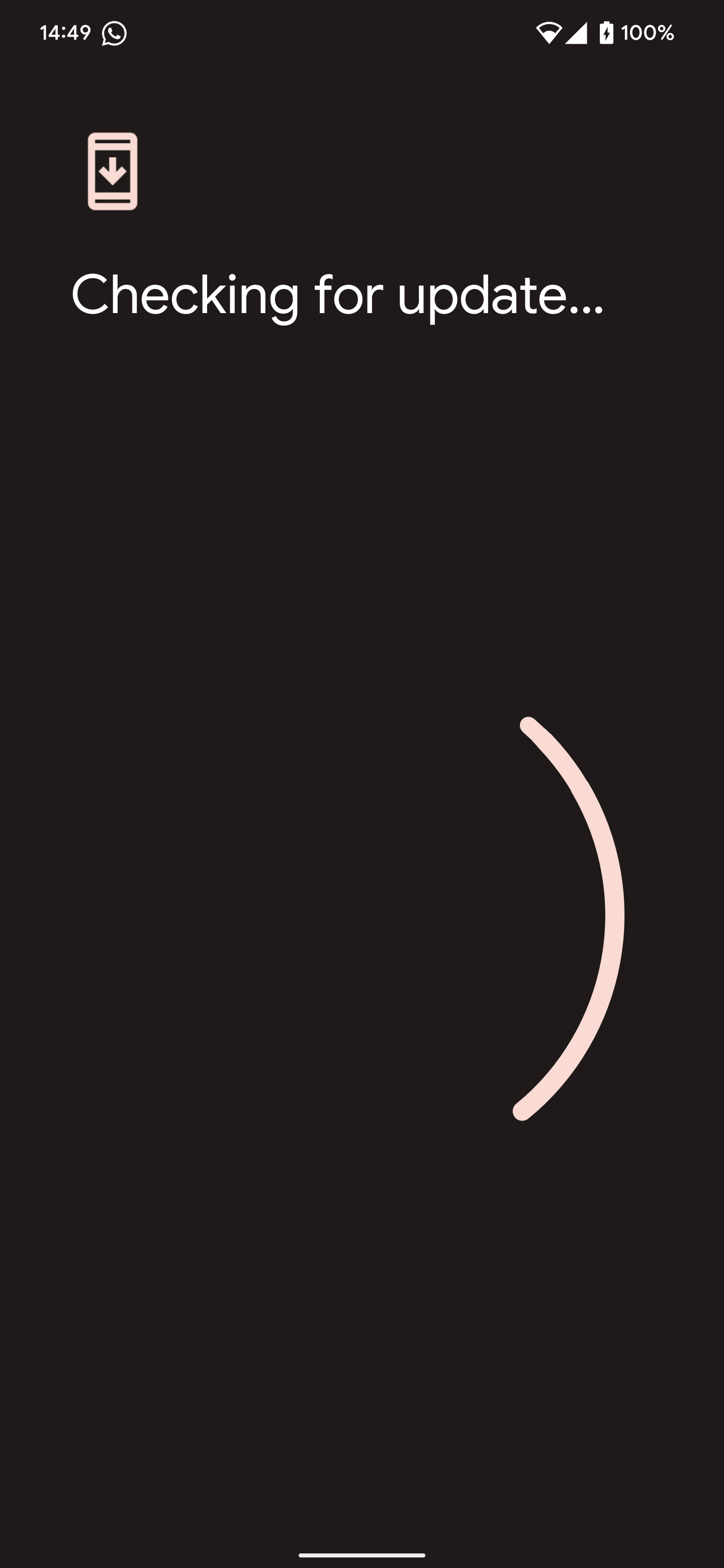
-
Schritt
6Beenden Sie das Update
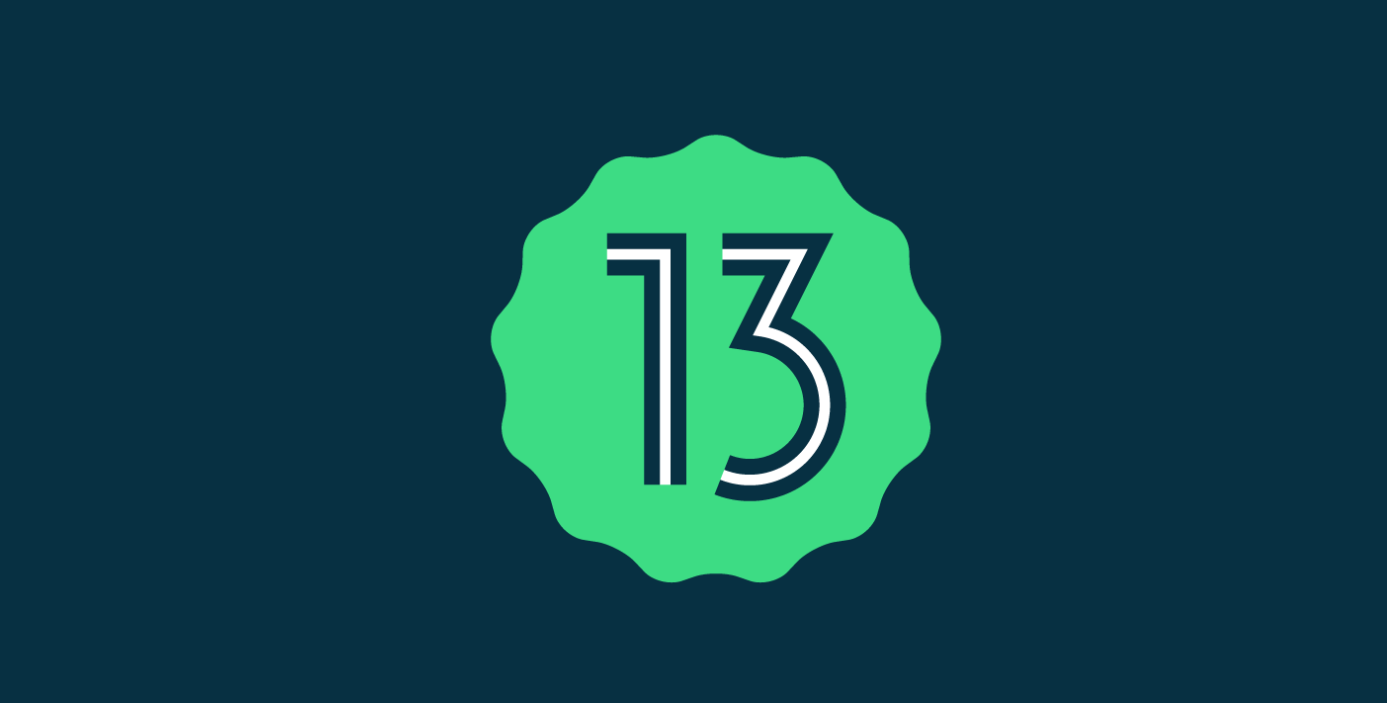
Das Android 13-Update wird jetzt heruntergeladen und installiert. Dies kann je nach Internetgeschwindigkeit eine Weile dauern. Sobald es heruntergeladen ist, wird das Update installiert und Ihr Computer wird neu gestartet.